Windows10如何讓控制面板在“此電腦”中顯示?
Windows10如何讓控制面板在“此電腦”中顯示?在Windows10系統(tǒng)中,控制面板是被改革的對象,取而代之的將會是“設置”,不過目前設置功能還相對局限。從Windows10創(chuàng)意者更新來看,可進入控制面板的入口很少,而很多功能還需在控制面板中設置,所以將控制面板放在一個顯眼的位置非常有必要,比如放在“此電腦”中就挺合適的,下面小編給大家分享Windows10將控制面板放在“此電腦”中顯示的操作方法。
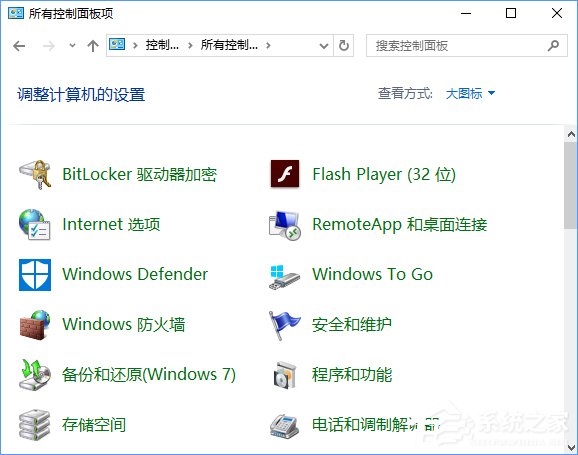
注:本次注冊表修改需要獲取TrustedInstaller權(quán)限,大家可以參考《Win10如何獲取TrustedInstaller超級權(quán)限?》這篇文章來獲取。
Windows10如何讓控制面板在“此電腦”中顯示?
1、在Cortana搜索欄輸入regedit,按回車鍵進入注冊表編輯器。
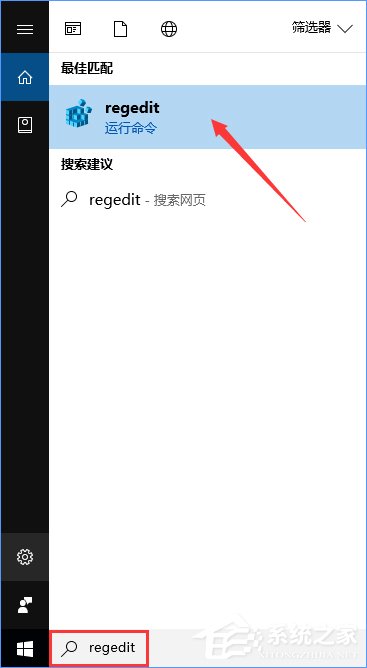
2、定位到:HKEY_CLASSES_ROOTCLSID{5399E694-6CE5-4D6C-8FCE-1D8870FDCBA0},新建DWORD(32位)值,命名為DescriptionID,數(shù)值數(shù)據(jù)設置為3。
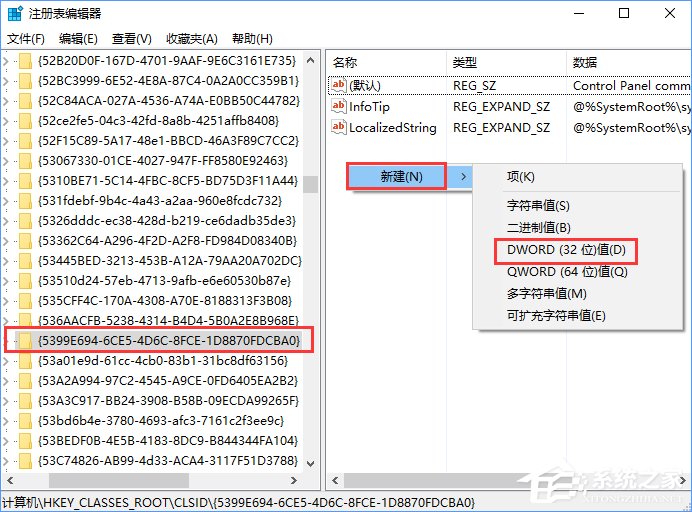
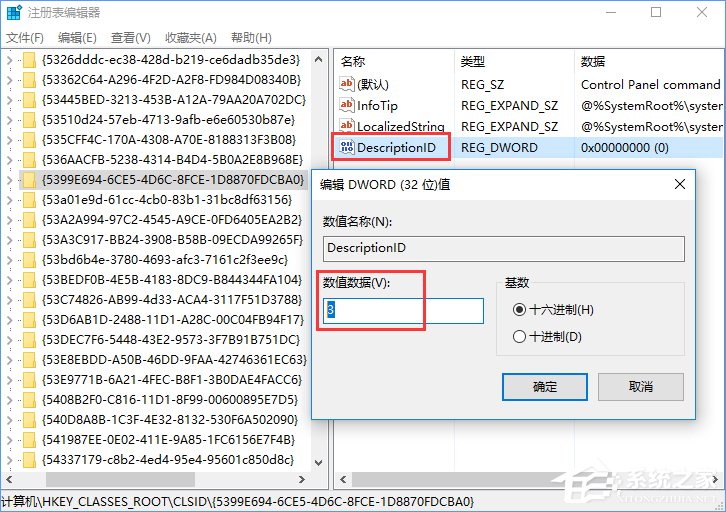
3、64位Win10用戶還需要定位到如下位置:HKEY_CLASSES_ROOTWow6432NodeCLSID{5399E694-6CE5-4D6C-8FCE-1D8870FDCBA0},然后新建DWORD(32位)值,命名為DescriptionID,數(shù)值數(shù)據(jù)設置為3。
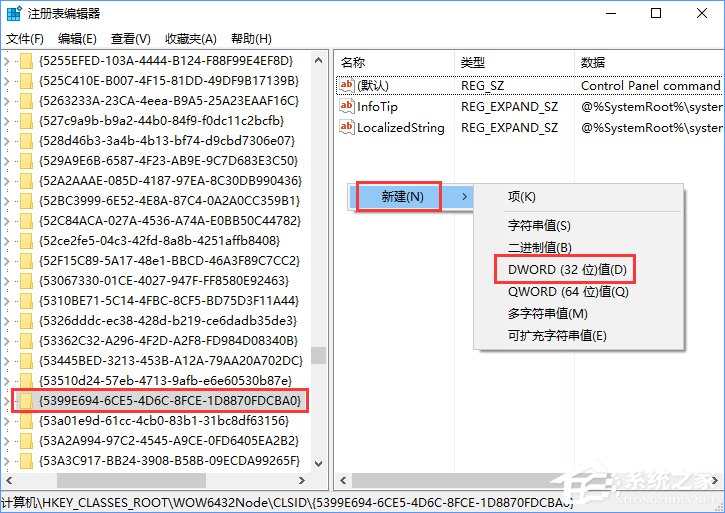
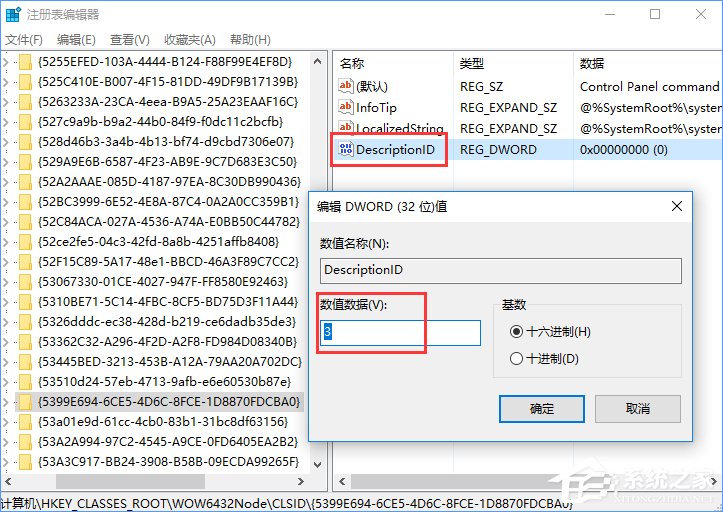
4、再定位到:HKEY_LOCAL_MACHINESOFTWAREMicrosoftWindowsCurrentVersionExplorerMyComputerNameSpace,新建項,命名為{5399E694-6CE5-4D6C-8FCE-1D8870FDCBA0}。
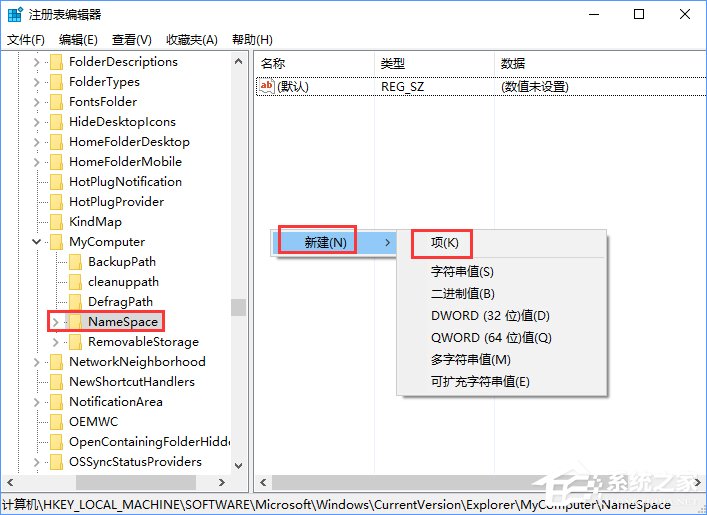
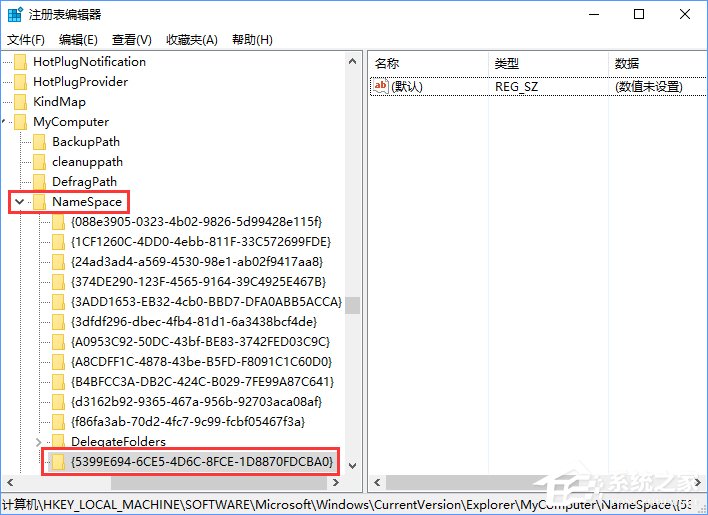
5、64位Win10用戶還需要定位到:HKEY_LOCAL_MACHINESOFTWAREWow6432NodeMicrosoftWindowsCurrentVersionExplorerMyComputerNameSpace,新建項,命名為{5399E694-6CE5-4D6C-8FCE-1D8870FDCBA0}。
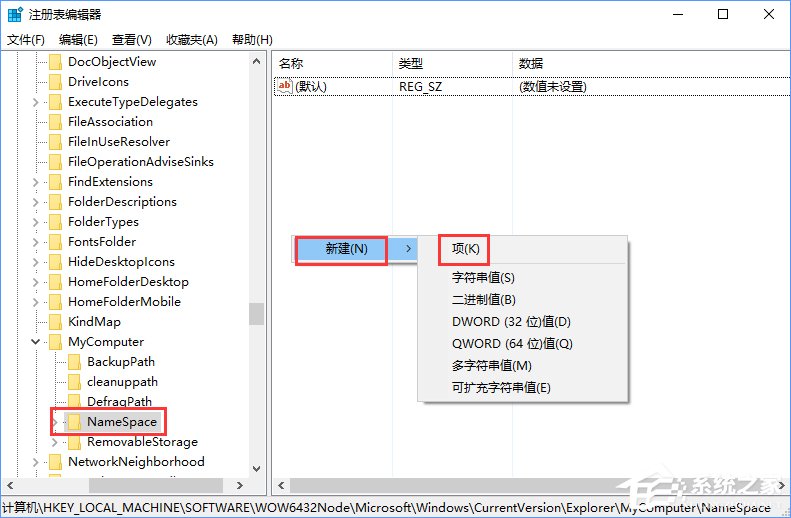
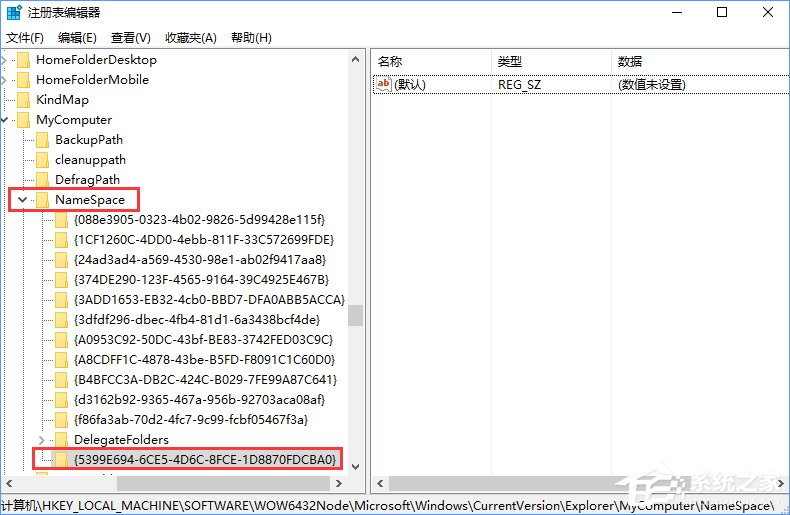
6、這時“此電腦”就成功植入了“控制面板”。
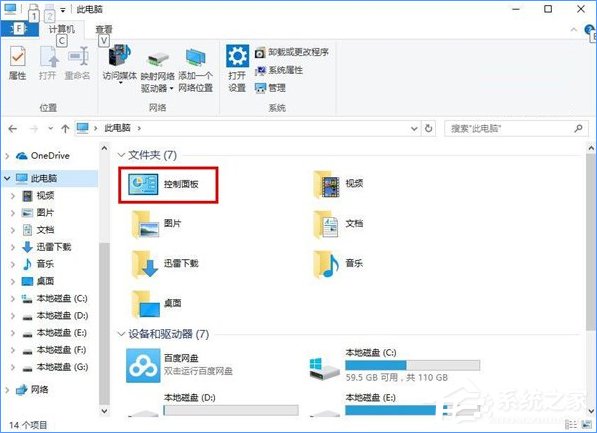
注釋:上述操作的原理簡單說一下,DescriptionID這個值就是告訴系統(tǒng)要讓控制面板在“此電腦”中顯示,但如果你不在NameSpace中指定它的CLSID的話,它還是不會被顯示。
關于Windows10將控制面板放在“此電腦”中顯示的操作方法就給大家介紹到這里了,值得注意的是,大家在操作前需獲取TrustedInstaller超級權(quán)限,文章中已給大家提供參考文章鏈接,不會獲取TrustedInstaller權(quán)限的伙伴可以借鑒一下。
相關文章:
1. winxp系統(tǒng)中打開軟件出現(xiàn)application error具體處理方法2. win11無法登錄onedrive錯誤代碼0x8004def73. 微軟規(guī)劃提升 Win10 / Win11圖形和音頻驅(qū)動質(zhì)量4. 深入改造Win2000“位置條”5. 升級windows10專業(yè)版詳細方法6. Win10系統(tǒng)如何徹底關閉teniodl.exe進程?7. Solaris系統(tǒng)下配置單網(wǎng)卡Unix路由器8. WinXP系統(tǒng)注冊表解鎖方法9. 深度操作系統(tǒng)15.5Beta版怎么樣?主要更新了哪些內(nèi)容?(附下載地址)10. Solaris10.0下掛載光驅(qū)

 網(wǎng)公網(wǎng)安備
網(wǎng)公網(wǎng)安備